Search
Extraposten anlegen, ändern, löschen
In der Menüleiste unter Verwaltung wählen Sie den Menüpunkt Extraposten und Pakete -> Extraposten aus bzw. klicken Sie im Hauptfenster auf das Symbol Extraposten, alternativ verwenden Sie die Tastenkombination Ctrl+Shift+Z.
Daraufhin wird das Fenster “Extraposten und Pakete” geöffnet.
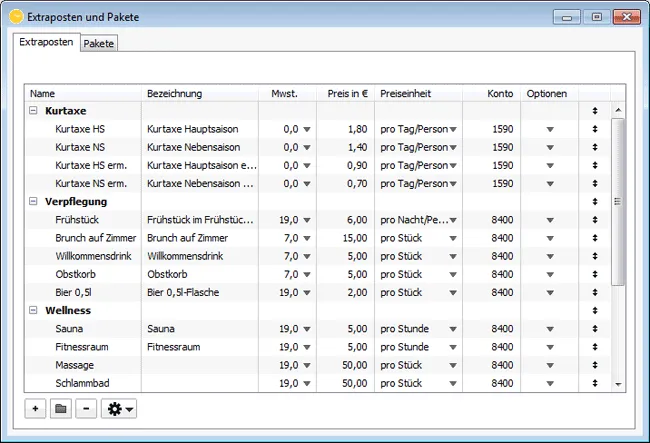
Hierzu haben Sie folgende Möglichkeiten:
- Extraposten neu anlegen
- Extraposten ändern
- Extraposten löschen
- Extraposten in einen Kategorie-Ordner legen
- Extraposten importieren
- Extraposten exportieren
- Extraposten in bestehenden Buchungen aktualisieren
Extraposten neu anlegen
1. Öffnen Sie das Fenster Extraposten und Pakete und wählen Sie die Reiter Extraposten.
2. Klicken Sie auf den Plus-Button ![]() und legen Sie einen neuen Extraposten an. Geben Sie diesem einen aussagekräftigen Namen und eine Bezeichnung. Legen Sie einen Preis fest, wählen eine Preiseinheit und einen Mehrwertsteuersatz aus. Sofern Sie den Buchhaltungsexport nutzen, geben Sie hier das Buchhaltungskonto ein.
und legen Sie einen neuen Extraposten an. Geben Sie diesem einen aussagekräftigen Namen und eine Bezeichnung. Legen Sie einen Preis fest, wählen eine Preiseinheit und einen Mehrwertsteuersatz aus. Sofern Sie den Buchhaltungsexport nutzen, geben Sie hier das Buchhaltungskonto ein.
Hinweis:
Wenn Sie vorher einen bereits angelegten Extraposten in der Liste markiert haben, dann wird der neue Extraposten direkt darunter angelegt.
Alternativ können Sie den Extraposten in der Liste verschieben, indem Sie den Listeneintrag durch Anfassen und Ziehen des Doppelpfeils an einen anderen Platz bewegen.
3. Im Falle, dass Sie eine Preiseinheit “pro Nacht” oder “pro Nacht/Person” ausgewählt haben, können Sie noch unter “Optionen” einstellen, ob die “Leistung am Anreisetag” oder die “Leistung am Abreisetag” erbracht wird.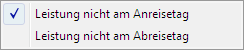
Diese Angabe ist für die Erstellung einer korrekten tagesgenauen Extrapostenliste erforderlich. Damit können Sie definieren, dass z.B. Frühstück in der Regel nicht am Tag der Anreise bzw. Abendessen nicht am Tag der Abreise erbracht wird.
4. Im Falle, dass Sie eine Preiseinheit ausgewählt haben, die von der Personenzahl abhängt, können Sie noch unter “Optionen” einstellen, ob bei einer Änderung der “Anzahl Gäste” im Buchungsfenster auch die Zahl der Personen des gewählten Extrapostens automatisch angepasst werden soll.![]()
5. Bei allen Extraposten können Sie unter “Optionen” einstellen, ob bei einer zeitlichen Änderung einer Buchung im Belegungsplan auch die Dauer bzw. das Datum der dazugebuchten Extraposten ebenfalls automatisch angepasst werden soll.![]()
6. Beim Verlassen einer Listenspalte wird der Eintrag automatisch gespeichert.
Tipp: Sie können Extraposten auch mit negativen Standardpreisen anlegen und so z.B. schnell Rabatte oder Gutschriften hinzubuchen!
Hinweis:
Jeder Extraposten kann im Buchungsfenster oder in einem Paket als Inklusivleistung deklariert werden, wodurch die Preisanzeige entfällt und der Preis automatisch zum Unterkunftspreis addiert wird.
Extraposten ändern
- Öffnen Sie das Fenster Extraposten und Pakete und wählen Sie die Reiter Extraposten.
- Wählen Sie den Extraposten, der geändert werden soll, aus der Liste aus.
- Geben Sie die Änderungen ein. Beim Verlassen einer Zeile werden die vorgenommenen Änderungen automatisch gespeichert.
Extraposten löschen
- Öffnen Sie das Fenster Extraposten und Pakete und wählen Sie die Reiter Extraposten.
- Wählen Sie den Extraposten, der gelöscht werden soll, aus der Liste aus.
- Klicken Sie auf den Minus-Button
 . Sollte der Extraposten noch einem Paket zugeordnet sein, so werden Sie aufgefordert, den Löschvorgang zu bestätigen. Der Extraposten und seine Zuordnungen zu Paketen werden daraufhin gelöscht.
. Sollte der Extraposten noch einem Paket zugeordnet sein, so werden Sie aufgefordert, den Löschvorgang zu bestätigen. Der Extraposten und seine Zuordnungen zu Paketen werden daraufhin gelöscht.
Extraposten in einen Kategorie-Ordner legen
Schaffen Sie Ordnung in Ihrer Extrapostenverwaltung, indem Sie ähnliche Extraposten (Frühstück, Halbpension etc.) in Kategorie-Ordnern (z.B. Verpflegung) ablegen.
- Öffnen Sie das Fenster Extraposten und Pakete und wählen Sie die Reiter Extraposten.
- Klicken Sie auf den Ordner-Button und legen Sie eine neue Kategorie an und geben dieser einen aussagekräftigen Namen.
- Verschieben Sie den Extraposten in der Liste in den Kategorie-Ordner, indem Sie den Listeneintrag durch Anfassen und Ziehen des Doppelpfeils an einen Platz unterhalb des Ordners bewegen. Während des Ziehens erscheint ein Einfügebalken unterhalb der Listenzeile, der Ihnen bei der genauen Platzierung hilft.
Hinweis:
In der Auswertung der Extraposten können Sie entweder einzelne Extraposten oder alle Extraposten in einer Kategorie einsehen und auswerten. Für Frühstückslisten für die Küche u.ä. bietet es sich daher an, alle Frühstücksposten (oder Mittagsoptionen) in einer Kategorie abzulegen.
Extraposten importieren
Sie können Extraposten aus CSV-Dateien in die Extrapostenverwaltung importieren. Gehen Sie dazu über das Zahnradmenü zu Extraposten importieren (CSV)…
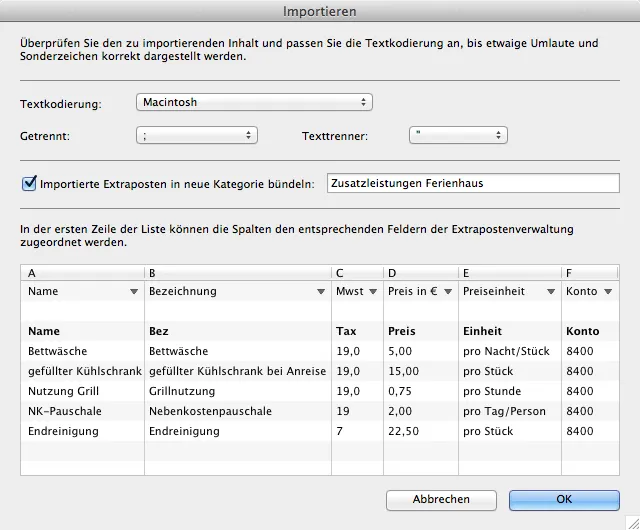
Wählen Sie die Textkodierung entsprechend der CSV-Datei aus, damit auch alle Sonderzeichen korrekt übertragen werden. In der unteren Liste sehen Sie die Darstellung so, wie sie später in die Software übernommen wird und können dort die Kodierung überprüfen.
Beim Import können Sie die Extraposten gleich zu einer neuen Kategorie hinzufügen.
In der ersten Zeile der Tabelle ordnen Sie die Spalten zu. Über den kleinen grauen Pfeil rechts in der Spalte können sie bequem die möglichen Werte auswählen.
Mit Klick auf den Button OK werden die Extraposten in das Programm importiert und ans Ende Ihrer bestehenden Liste angefügt.
Achtung:
Die erste Zeile der CSV-Datei (schwarz und fett dargestellt) wird nicht importiert. Stellen Sie sicher, dass diese Zeile entweder leer ist oder Spaltenüberschriften enthält.
Feldbeschreibungen
Für die Felder der CSV-Datei beachten Sie bitte folgende Belegungen:
| Name | Tragen Sie hier den Namen des Extraposten ein. |
| Bezeichnung | Tragen Sie hier die Beschreibung des Extraposten ein. |
| MwSt | Der MwSt.-Satz als Zahl.Hierbei handelt es sich nur um einen Verweis auf einen in den Einstellungen hinterlegten MwSt. Satz. (Zahl) |
| Preis in € | Der Bruttopreis des Extraposten als Zahl. |
| Preiseinheit | Die Preiseinheit aus Lodgit Desk. Diese muss exakt so geschrieben werden, wie in Lodgit Desk, da es sich hierbei auch um einen Verweis auf eine in Lodgit Desk bestehende Preiseinheit handelt. Das Anlegen eigener Preiseinheiten ist nicht möglich. |
| Konto | Das Buchhaltungskonto auf das der Extraposten gebucht werden soll. |
Extraposten exportieren
Sie können Extraposten auch aus Lodgit heraus exportieren. Dabei wird die Liste Ihrer Extraposten als csv-Datei in einem Ordner Ihrer Wahl gespeichert. Klicken Sie dazu auf das Zahnradmenü und gehen Sie dann zu Extraposten exportieren (CSV)… Es öffnet sich ein Fenster zum Speichern, in dem Sie den Ablageort definieren können. Nachdem Sie auf Speichern geklickt haben, öffent sich ein weiteres Fenster zu Formateinstellungen. Behalten Sie die Voreinstellungen bei oder nehmen Sie Ihre individuellen Einstellungen vor und klicken Sie OK.
Extraposten in bestehenden Buchungen aktualisieren
Müssen Sie in vielen bereits angelegten Buchungen Extraposten an neue Gegebenheiten anpassen (zum Beispiel nach einer Mehrwertsteuer-Änderung), können Sie dazu den Aktionsmenü-Befehl “Buchungen aktualisieren…” verwenden. Die Funktion aktualisiert alle den Buchungen zugewiesenen Extraposten mit den Werten, die Sie aktuell in der Extrapostenverwaltung definiert haben. Mühsames einzelnes Ändern jedes Extrapostens in jeder Buchung entfällt damit und lässt sich in einem Rutsch erledigen.
- Öffnen Sie das Fenster Extraposten und Pakete und wählen Sie die Reiter Extraposten.
- Wählen Sie im Aktionsmenü
 den Befehl “Extraposten in allen Buchungen aktualisieren…”. Das Fenster mit den Aktualisierungsoptionen erscheint:
den Befehl “Extraposten in allen Buchungen aktualisieren…”. Das Fenster mit den Aktualisierungsoptionen erscheint:
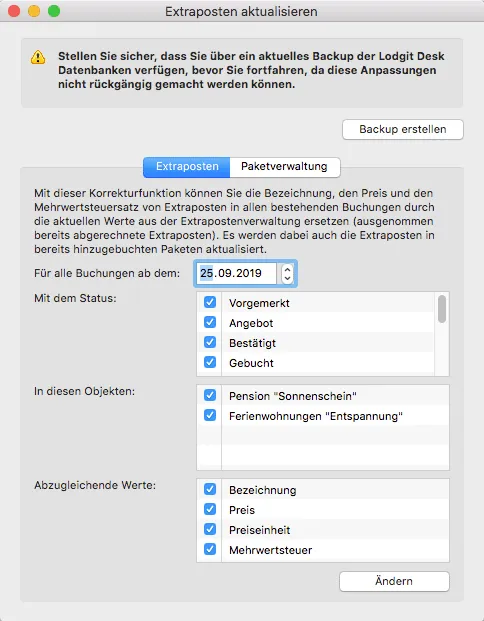
- Legen Sie fest, in welchen Buchungen Extraposten aktualisiert werden sollen. Sie können die Auswahl auf Anreisedatum und bestimmte Buchungsstati und Mietobjekte beschränken.
- Legen Sie fest, welche Werte aktualisiert werden sollen. Zur Auswahl stehen der Mehrwertsteuersatz, der Preis und die Bezeichnung eines Extrapostens.
- Starten Sie die Aktualisierung durch einen Klick auf den “Ändern”-Button.